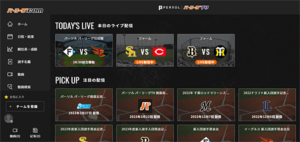パ・リーグTVをFire TVで見る方法を解説!
パーソル パ・リーグTV(以下、パ・リーグTV)を、Fire TV Stick(または4K)を使ってテレビで見る方法をまとめてみました。
Fire TVで見るための準備、Fire TVで見る方法、注意点を解説します。
このページの目次
パ・リーグTVをFire TVで見るための準備
パ・リーグTVをFire TVで視聴するには、以下が必要となります。
- Fire TVがある
- Wi-Fiの無線LAN環境がある
- パ・リーグTVを契約している
Fire TVは「Fire TV Stick」または「Fire TV Stick 4K」のどちらでも見れます。
まだ、購入してない人は手頃な値段の「Fire TV Stick」がおすすめ。
次に、無線LAN環境ですが、無線がない人はFire TVのオプション品「Amazon純正 有線LAN接続用アダプタ」を使えば、有線LAN環境でも利用ができます。
あとは、パ・リーグTVを契約すればテレビで視聴できます!
詳しいパ・リーグTVの契約手続きは、以下の記事を参考にどうぞ。
>パ・リーグTVの登録方法
お申し込みは、以下からどうぞ。
パ・リーグTVをFire TVの「ブラウザアプリ」で見る方法
現在はFire TV内にパ・リーグTV専用アプリがないので、変わりにブラウザアプリを使って視聴します。
以下、Fire TVのブラウザアプリからの視聴手順を解説します。
1.ブラウザアプリを起動する
Fire TVのホーム画面を開きます。
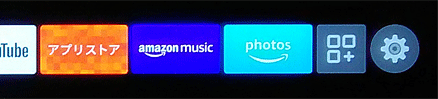
メニューから「アプリストア」のボタンを押します。
アプリストアが表示されます。
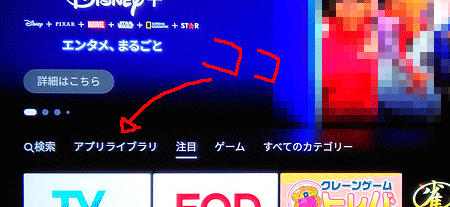
メニューから「アプリライブラリ」のボタンを押します(上図を参照)。
アプリライブラリが表示されます。
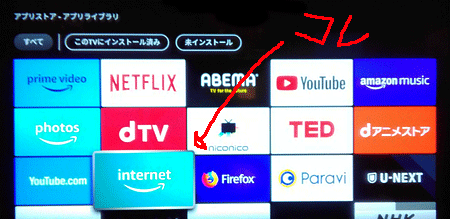
アプリライブラリの中に標準インストールされているブラウザアプリ(Skil Browser)があります。
「internet」と書かれているアイコンがブラウザアプリなので、それを押します(上図を参照)。
※ブラウザアプリが上手く表示されない場合は、「すべて」ではなく「このTVにインストール済み」に切り替えてみて下さい
2.キーワード検索する
ブラウザアプリが開いたら、検索窓を押して「パリーグTV」と検索します。
検索結果が表示されます。
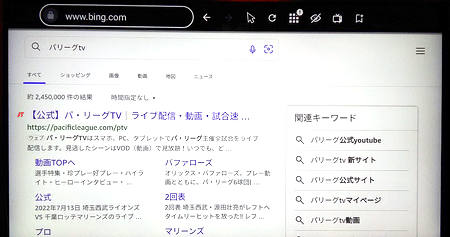
そして、パリーグTVの公式サイトをタップします。
公式サイトはタイトルの下に「https://pacificleague.com/ptv」とURLが表示されているものを押して下さい。
公式サイトとは関係ないサイトや広告が1番上に表示されることもあるので、1番上が公式サイトではないことがあるので注意して下さい。
※何度も利用する場合は、ブックマークすると検索する手間がはぶけます
3.ログインする
パリーグTVのサイトが表示されます。
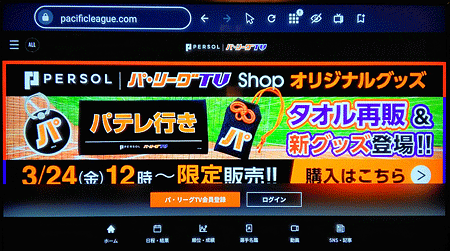
「ログイン」ボタンを押して、登録したメールアドレスとパスワードでログインして下さい。
(関連記事)パ・リーグTVのログイン方法・ログインできない場合の対処法
4.動画を選んで視聴する
ログインすると、あとは動画が視聴できます。
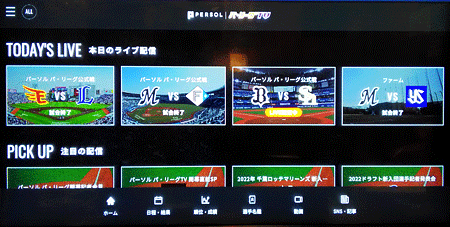
動画をみる場合は、再生時に「全画面表示」ボタンをおすと画面いっぱいに動画が表示されるので、全画面表示で視聴することをオススメします。
ブラウザアプリの視聴での注意点
Fire TVのブラウザアプリで視聴する方法は、公式で推奨されている方法ではないので、画質や動作について不安定な場合があります。
なので、Fire TVでの視聴がいまいちな場合は、推奨されているChromecastなどを利用して視聴することをオススメします。
ちなみに、ブラウザアプリは標準のもの以外もありますので、お好みのブラウザアプリでどうぞ。
まとめ

基本的にはスマホやPCのブラウザ視聴方法と同じなので、それほど迷うことはないと思います。
ただFire TVのブラウザを利用したことが無い人は、少し使い勝手に戸惑うと思いますが。
公式サイト:パーソル パ・リーグTV
それでは、パ・リーグTVをFire TVで見る方法を解説!でした。
※本ページの情報は2023年4月7日時点のものです。最新の情報は公式サイトにてご確認ください